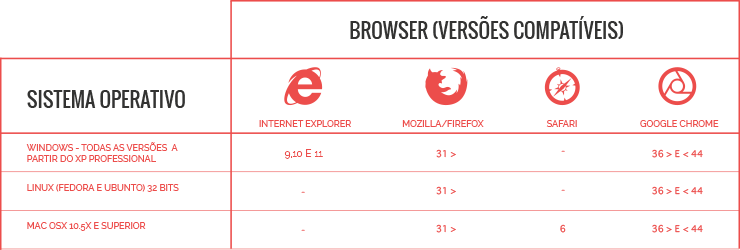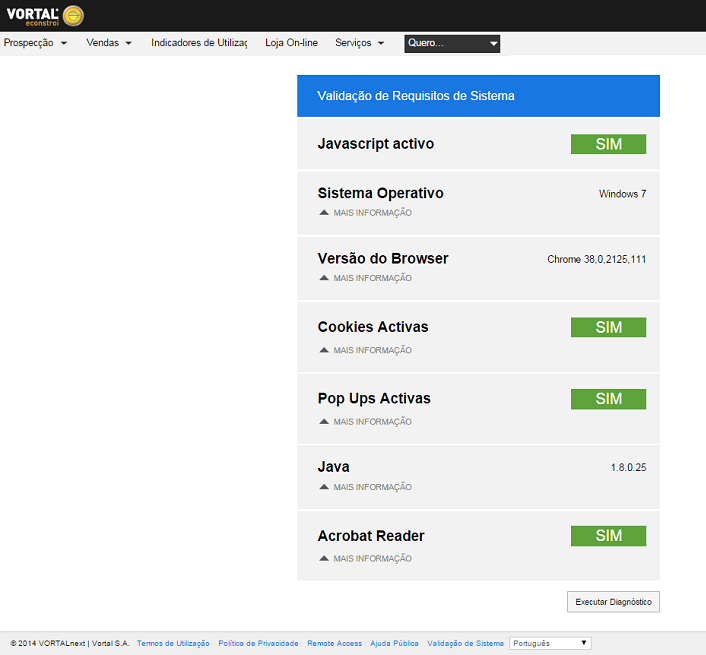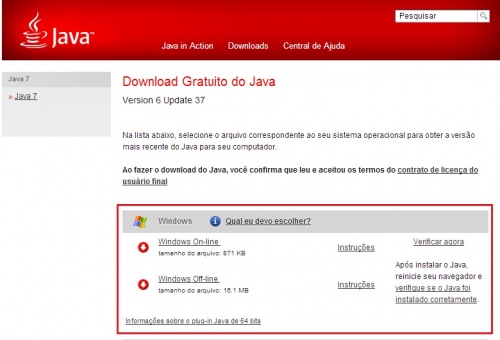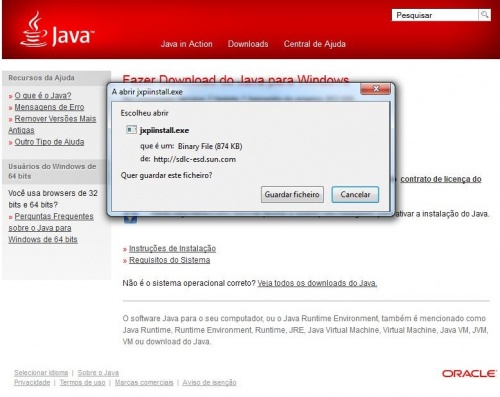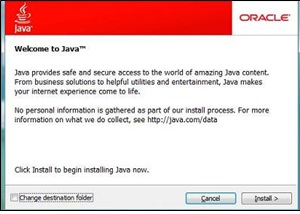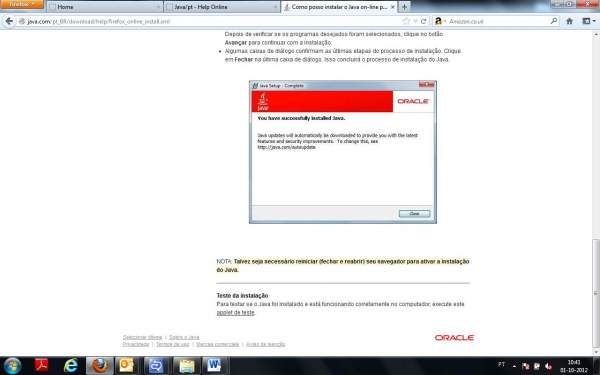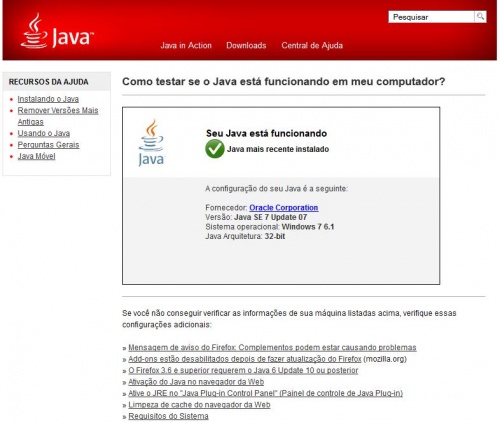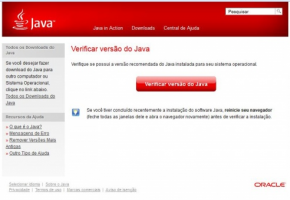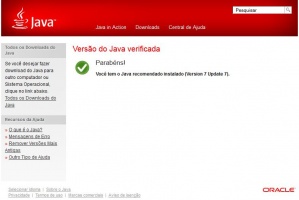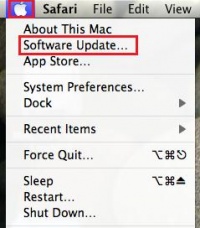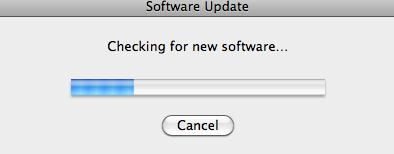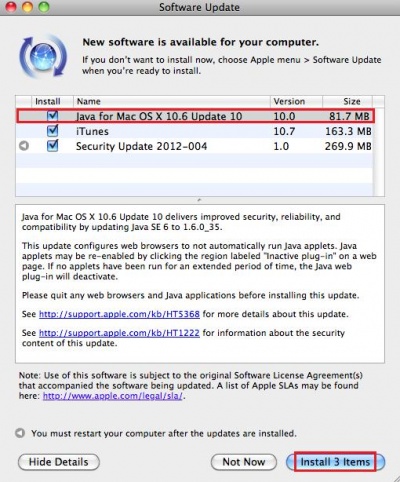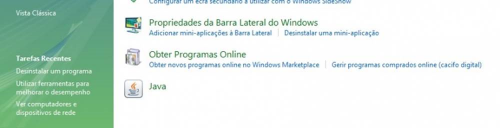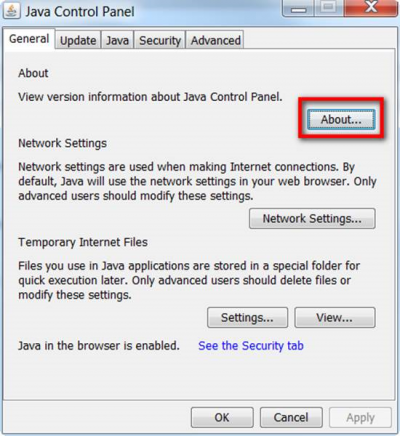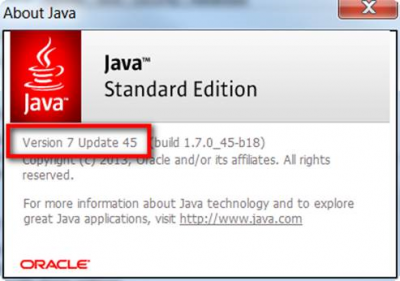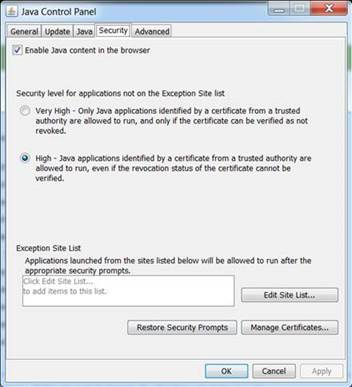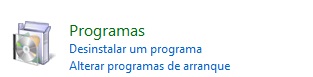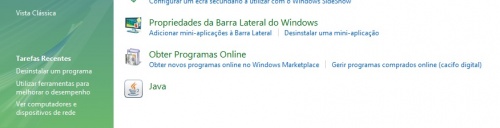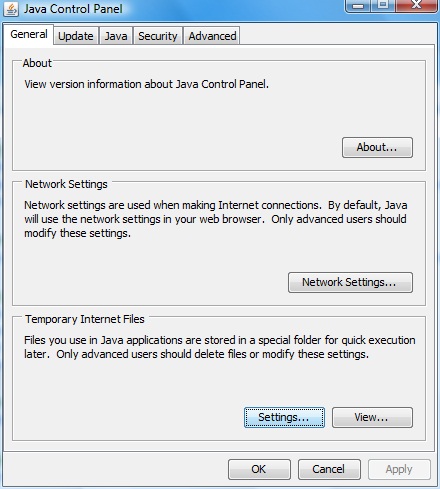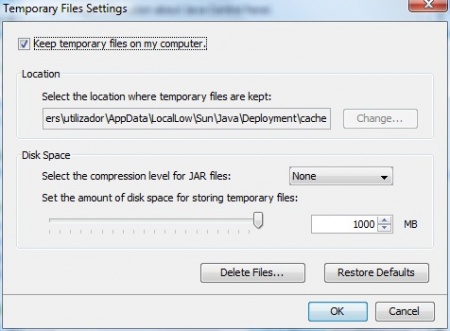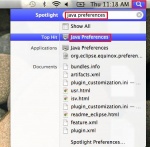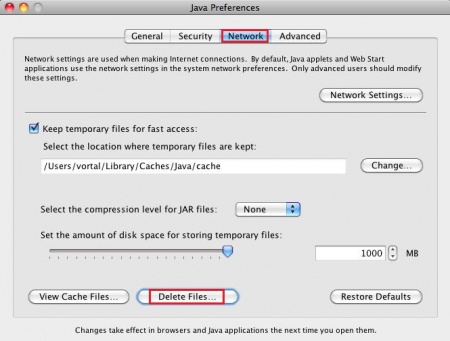Java/pt
Da Help Online
| (12 edições intermédias não apresentadas) | |||
| Linha 36: | Linha 36: | ||
- [[Qualified_Certificates/pt |Assinatura de ficheiros]]; | - [[Qualified_Certificates/pt |Assinatura de ficheiros]]; | ||
<br> | <br> | ||
| - | - [[ | + | - [[Authentication_Certificates/pt | Pedido e download de Certificado de Autenticação]]. |
<br> | <br> | ||
<br> | <br> | ||
| Linha 42: | Linha 42: | ||
<br> | <br> | ||
<br> | <br> | ||
| - | Se usa versões superiores a Internet Explorer 10, ou outros navegadores como o Google Chrome ou Mozzila Firefox, a plataforma não requer Java para [[File_Upload/pt| a anexação de ficheiros e documentos]], será apenas necessário para a assinatura e pedido e download de certificados de autenticação. | + | Se usa versões superiores a Internet Explorer 10, ou outros navegadores como o Google Chrome ou Mozzila Firefox, a plataforma não requer Java para [[File_Upload/pt| a anexação de ficheiros e documentos]], será apenas necessário para a assinatura e pedido e download de certificados de autenticação, em que recomendamos a utilização do IE. |
<br> | <br> | ||
<br> | <br> | ||
| Linha 48: | Linha 48: | ||
<br> | <br> | ||
<br> | <br> | ||
| - | Se estiver com ''' | + | Se estiver com '''dificuldades em aceder ao sites da Vortal''', verifique o tópico de ajuda '''Configurações de Rede'''. |
<br> | <br> | ||
<br> | <br> | ||
| + | <br> | ||
| + | [[File: validador_btn.png| link=https://community.vortal.biz/PRODPublic/Common/SystemRequirementsValidatorCommon/Index]] | ||
| + | <br> | ||
| + | [https://community.vortal.biz/PRODPublic/Common/SystemRequirementsValidatorCommon/Index Antecipe questões técnicas relacionadas com software e compatibilidades e valide já se tem todos os ''softwares'' que precisa]. | ||
| QuickHelp content = <span></span> | | QuickHelp content = <span></span> | ||
| Linha 65: | Linha 69: | ||
| description = | | description = | ||
<br> | <br> | ||
| - | No que refere às dificuldades decorrentes da assinatura com a versão '''1.26 do Cartão do Cidadão''', sempre que necessitar de assinar documentos com o Cartão do Cidadão, deverá | + | No que refere às dificuldades decorrentes da assinatura com a versão '''1.26 do Cartão do Cidadão''', sempre que necessitar de assinar documentos com o Cartão do Cidadão, deverá seleccionar a versão do software do cartão que tem instalado no seu computador. |
<br> | <br> | ||
<br> | <br> | ||
| - | '''Deverá identificar o software que tem instalado, caso contrário não será possível concluir com sucesso a assinatura de documentos e propostas na plataforma. Caso verifique que a assinatura não foi | + | '''Deverá identificar o software que tem instalado, caso contrário não será possível concluir com sucesso a assinatura de documentos e propostas na plataforma. Caso verifique que a assinatura não foi efectuada com sucesso, após alguma mensagem de alerta, volte a repetir a seleção de certificado escolhendo a versão correta.''' |
<br> | <br> | ||
<br> | <br> | ||
<br> | <br> | ||
<br> | <br> | ||
| - | No caso de ter instalada a versão de software 1.24.1 ou 1.25, sempre que | + | No caso de ter instalada a versão de software 1.24.1 ou 1.25, sempre que efectuar a ação ''assinar'' deve seleccionar ''Versões anteriores do software do cartão do cidadão (1.24.1 e 1.25)''. |
<br> | <br> | ||
<br> | <br> | ||
| Linha 82: | Linha 86: | ||
<br> | <br> | ||
<br> | <br> | ||
| - | No caso de ter instalado a versão de software 1.26, sempre que | + | No caso de ter instalado a versão de software 1.26, sempre que efectuar a ação ''assinar'' deve seleccionar ''Versão actual do software do cartão do cidadão (1.26)''. |
<br> | <br> | ||
[[File: Selecaosoftware22.png|left|600px]] | [[File: Selecaosoftware22.png|left|600px]] | ||
| Linha 91: | Linha 95: | ||
<br> | <br> | ||
<br> | <br> | ||
| - | Caso não | + | Caso não efectue a seleção do software corretamente, conforme indicado nas descrições acima, poderá ocorrer alguma das dificuldades seguintes: |
<br> | <br> | ||
[[File: QuadrosCenarios.png|left|600px]] | [[File: QuadrosCenarios.png|left|600px]] | ||
<br> | <br> | ||
<br> | <br> | ||
| - | Como pode verificar no quadro, se tem instalado as versões 1.24.1 / 1.25 e | + | Como pode verificar no quadro, se tem instalado as versões 1.24.1 / 1.25 e seleccionar a 1.26, ou, se tem a versão 1.26 e seleccionar para assinatura a versão 1.24.1 / 1.25, poderão surgir as seguintes mensagens de alerta, conforme a ilustração correspondente à situação: |
<br> | <br> | ||
<br> | <br> | ||
| Linha 110: | Linha 114: | ||
| how to content = | | how to content = | ||
| + | |||
| + | <!-- HT: Compatibilidades de Sistemas Operativos e Browsers --> | ||
| + | {{how_to | ||
| + | | how_to_title = Compatibilidades de Sistemas Operativos e Browsers | ||
| + | |||
| + | | resume description = | ||
| + | Saiba como instalar o Java nos sistemas operativos Windows | ||
| + | |||
| + | | requirements description = <span></span> | ||
| + | * Não aplicável. | ||
| + | |||
| + | | how_to_content = | ||
| + | |||
| + | {{how_to_line | ||
| + | | number = 1 | ||
| + | | description = | ||
| + | Verifique as compatibilidades de sistemas operativos e ''browsers''. | ||
| + | <br> | ||
| + | [[File:Compatibilidades_SO_browser.png|left|frame]] | ||
| + | <br> | ||
| + | <br> | ||
| + | <br> | ||
| + | <br> | ||
| + | <br> | ||
| + | <br> | ||
| + | <br> | ||
| + | <br> | ||
| + | <br> | ||
| + | <br> | ||
| + | <br> | ||
| + | <br> | ||
| + | <br> | ||
| + | <br> | ||
| + | <br> | ||
| + | NOTA: Os leilões não são compatíveis com a versão 9 do Internet Explorer. | ||
| + | }} | ||
| + | }} <!-- how to block end --> | ||
| + | |||
| + | <!-- HT: Validação de Sistema --> | ||
| + | {{how_to | ||
| + | | how_to_title = Validação de Sistema | ||
| + | |||
| + | | resume description = | ||
| + | Saiba como instalar o Java nos sistemas operativos Windows | ||
| + | |||
| + | | requirements description = <span></span> | ||
| + | * Não aplicável. | ||
| + | |||
| + | | how_to_content = | ||
| + | |||
| + | {{how_to_line | ||
| + | | number = 1 | ||
| + | | description = | ||
| + | Transversalmente no rodapé das páginas da plataforma existe um novo botão: '''VALIDAÇÃO DE SISTEMA'''. | ||
| + | <br> | ||
| + | <br> | ||
| + | Serve para validar alguns requisitos de Sistema e situações relacionadas com questões mais técnicas e de software. A rápida identificação de requisitos de sistema (softwares e versões usadas) irão ajudá-lo na obtenção dos dados que necessita para reportar uma dificuldade. Com apenas um clique visualizará de forma fácil a seguinte informação: | ||
| + | <br> | ||
| + | <br> | ||
| + | - Versão do browser | ||
| + | <br> | ||
| + | - Versão de Java | ||
| + | <br> | ||
| + | - Sistema operativo | ||
| + | <br> | ||
| + | - Outras versões e validações (Javascript, Cookies, Pop Ups Activas, Acrobat Reader) | ||
| + | <br> | ||
| + | <br> | ||
| + | [[File:ValidacaoSistema.png|left|frame]] | ||
| + | <br> | ||
| + | }} | ||
| + | }} <!-- how to block end --> | ||
<!-- HT: Configurações de rede --> | <!-- HT: Configurações de rede --> | ||
| Linha 184: | Linha 260: | ||
Em outros ''browsers'' é apresentada uma janela onde deve clicar em '''Guardar Ficheiro'''. | Em outros ''browsers'' é apresentada uma janela onde deve clicar em '''Guardar Ficheiro'''. | ||
<br> | <br> | ||
| - | + | Seleccione uma pasta para guardar o ficheiro, e, dependendo das configurações do seu computador poderá surgir uma caixa de diálogo a solicitar permissão para continuar. Confirme que pretende continuar com a instalação. | |
<br> | <br> | ||
<br> | <br> | ||
| Linha 367: | Linha 443: | ||
| requirements description = <span></span> | | requirements description = <span></span> | ||
| - | * Deve ter privilégios de administrador no seu computador para | + | * Deve ter privilégios de administrador no seu computador para actualizar o Java. |
| how_to_content = | | how_to_content = | ||
| Linha 377: | Linha 453: | ||
[http://java.com/pt_BR/download/installed.jsp Clique aqui para validar a versão de Java instalada no seu computador.] | [http://java.com/pt_BR/download/installed.jsp Clique aqui para validar a versão de Java instalada no seu computador.] | ||
<br> | <br> | ||
| - | Se após verificar a versão do Java lhe for solicitado para | + | Se após verificar a versão do Java lhe for solicitado para efectuar uma actualização, deverá fazê-lo. |
<br> | <br> | ||
| - | Esta | + | Esta actualização deverá ser efectuada antes da realização de qualquer tarefa na plataforma, em especial o pedido de certificados de autenticação ou o carregamento/assinatura de documentos. |
<br> | <br> | ||
| - | Se após verificar a versão do Java lhe for solicitado para | + | Se após verificar a versão do Java lhe for solicitado para efectuar uma actualização, deverá fazê-lo. |
<br> | <br> | ||
| image = | | image = | ||
| Linha 441: | Linha 517: | ||
No separador Update, clique na opção '''Update Now.''' | No separador Update, clique na opção '''Update Now.''' | ||
<br> | <br> | ||
| - | |||
| - | |||
<br> | <br> | ||
}} | }} | ||
| Linha 449: | Linha 523: | ||
| number = 8 | | number = 8 | ||
| description = | | description = | ||
| - | Após | + | Após actualizar o componente JAVA, poderá detectar algumas dificuldades na utilização de certas ações na plataforma que requeiram este componente, mais concretamente quando clica em ''Procurar'' no carregamento de ficheiros. |
<br> | <br> | ||
Estas dificuldades podem estar relacionadas com a alteração das versões do JAVA, em que os níveis de segurança predefinidos bloqueiam algumas comunicações entre o Browser (Javascript) e o Java. | Estas dificuldades podem estar relacionadas com a alteração das versões do JAVA, em que os níveis de segurança predefinidos bloqueiam algumas comunicações entre o Browser (Javascript) e o Java. | ||
<br> | <br> | ||
| - | De forma a ultrapassar esta situação, recomendamos que aceda ao '''Painel de Controlo Java (Painel de Controlo – Java)''', | + | De forma a ultrapassar esta situação, recomendamos que aceda ao '''Painel de Controlo Java (Painel de Controlo – Java)''', seleccione o separador '''Segurança''': |
| + | <br> | ||
| + | <br> | ||
| + | - Com o ''Nível de Segurança standard '' '''Very High''' podem surgir dificuldades em efectuar assinaturas na plataforma. | ||
| + | <br> | ||
| + | <br> | ||
| + | Deve ser implementada uma das seguintes soluções: | ||
| + | <br> | ||
| + | <br> | ||
| + | 1. Sem baixar o nível segurança, devem ser adicionadas às excepções, ou seja, a lista de sites em que confiamos, os seguintes URLs: | ||
| + | <br> | ||
| + | <br> | ||
| + | '''• https://community.vortal.biz''' | ||
| + | <br> | ||
| + | '''• https://next.vortal.biz ''' | ||
| + | <br> | ||
| + | [[File: Java_ecep_01.png |frame|left]] | ||
| + | <br> | ||
| + | <br> | ||
| + | <br> | ||
| + | <br> | ||
| + | <br> | ||
| + | <br> | ||
| + | <br> | ||
| + | <br> | ||
| + | <br> | ||
| + | <br> | ||
| + | <br> | ||
| + | <br> | ||
| + | <br> | ||
| + | <br> | ||
| + | <br> | ||
| + | <br> | ||
| + | <br> | ||
| + | <br> | ||
| + | <br> | ||
| + | <br> | ||
| + | <br> | ||
| + | 2. Baixar o nível de Segurança de '''Very High'''(Muito Alto) para '''High''' (Alto). | ||
<br> | <br> | ||
| + | [[File: ControlPanel_Java_Level1.png |frame|left]] | ||
<br> | <br> | ||
| - | |||
<br> | <br> | ||
}} | }} | ||
Edição actual desde as 18h29min de 5 de Janeiro de 2018
O principal requisito obrigatório, é o software Java, usado para as seguintes acções na plataforma:
- Assinatura de ficheiros;
- Pedido e download de Certificado de Autenticação.
Necessita de privelégios de administrador no seu computador para instalar o software Java.
Se usa versões superiores a Internet Explorer 10, ou outros navegadores como o Google Chrome ou Mozzila Firefox, a plataforma não requer Java para a anexação de ficheiros e documentos, será apenas necessário para a assinatura e pedido e download de certificados de autenticação, em que recomendamos a utilização do IE.
Sem a instalação deste software no computador não é possível realizar estas acções.
Se estiver com dificuldades em aceder ao sites da Vortal, verifique o tópico de ajuda Configurações de Rede.
![]()
Antecipe questões técnicas relacionadas com software e compatibilidades e valide já se tem todos os softwares que precisa.